تو دنیای امروز اپلیکیشن ها و برنامه های زیادی برای تماس تصویری وجود داره که حتماً تجربه استفاده از اون ها رو داشتید یکی از بهترین اپلیکیشن ها در این زمینه FaceTime که برنامه انحصاری اپل، برای برقراری تماس صوتی و تصویری در بستر اینترنت و محبویت زیادی در بین کاربران داره. در سال 2010 همزمان با ارائهی آیفون 4 از برنامهی FaceTime رونمایی شد و تا امروز تغییرات زیادی داشته اخیراً هم که قابلیت های جدیدی بهش اضافه شده که بیشتر نظر کاربران رو جلب کرده مثل استفاده از حرکات دست در تماس ویدئویی فیس تایم. در ادامه بیشتر از این قابلیت حرف می زنیم.
فهرست
✅برنامه فیستایم چیست؟
✅نحوه فعالسازی فیستایم در آیفون و آیپد
✅اضافه شدن حرکات دست در FaceTime
✅امکان استفاده از واکنشها با حرکات دست در فیس تایم در چه دستگاه هایی وجود دارد؟
✅چه کسی میتواند واکنشها را در تماسهای ویدیویی ببیند؟
✅نحوه استفاده از حرکات دست در تماس های ویدیویی FaceTime
✅ انواع حرکات دست در تماس های ویدیویی FaceTime
✅سخن آخر
برنامه فیستایم چیست؟
فیستایم برنامه ی تماس صوتی و تصویری در پلتفرم IOS و منحصراً برای کاربران کمپانی اپل قابل استفاده است. به طور کلی ماهیتی مثل سایر برنامه های تماس تصویری داره ولی تونسته امنیت بیشتری را برای کاربران فراهم کرده، تا جاییکه تصویربردای زنده بدون اجازهی کاربران غیرممکن میباشد. البته این موضوع که فقط برای کاربران اپل قابل استفاده است و بعضی از افراد به عنوان ایراد ازش حرف می زنند.
نحوه فعالسازی فیستایم در آیفون و آیپد
راهاندازی فیستایم کار پیچده ای نیست. دستگاه خودتون رو به اینترنت متصل کنید.
• وارد قسمت تنظیمات شوید.
• در پایین صفحه، گزینه FaceTime رو انتخاب کنید.
• زبانهی فیستایم را حرکت دهید، تا برنامه فعال شود.
• در قسمت Use Apple ID تلفن و یا ایمیلتون رو درج کنید.
اضافه شدن حرکات دست در FaceTime
در برنامه فیس تایم با حرکات دست می تونید واکنش های جالبی رو در جلسات مجازی داشته باشید و هر حرکت یک اثر واقعیت افزوده رو ایجاد می کنه که واقعاً برای کاربران جالب و این واکنشها افکتهای واقعیت افزوده با حرکات دست خاص ایجاد میشوند. هنگامی که دوربین شما آن حرکات را تشخیص میدهد، در تماسهای ویدیویی شما ظاهر میشوندکه همون Reactions فیس تایم.
امکان استفاده از واکنشها با حرکات دست در فیس تایم در چه دستگاه هایی وجود دارد؟
برای استفاده از Reactions فیس تایم لازم که حتماً iOS 17، iPadOS 17 یا macOS Sonoma داشته باشید.
- آیفون 12 یا جدیدتر
- آیپد پرو 11 اینچی
- آیپد پرو 12.9 اینچی
- iPad Airنسل چهارم و جدیدتر
- آیپد مینی (نسل ششم)
- آی پد (نسل دهم)
- دستگاه مک با تراشه اینتل
چه کسی میتواند واکنشها را در تماسهای ویدیویی ببیند؟
اگرچه دستگاههای شما برای استفاده از واکنشها با حرکات دست باید معیارهای بالا را رعایت کنند، اما اگر کاربر صرفاً بخواهد واکنشهای اضافه شده توسط طرف دیگری به تماس ویدیویی را مشاهده کند، دستگاه سازگار لازم نیست.
نحوه استفاده از حرکات دست در تماس های ویدیویی FaceTime
برای استفاده از حرکات دست در FaceTime تنها کاری که باید انجام دهید این است که یکی از حرکات دست زیر را برای نمایش افکت واقعیت افزوده انجام دهید چرا که این قابلیت به صورت پیش فرض فعال و مورد دیگه ای که لازم بهش توجه کنید اینکه حرکات دست برای iPhone، iPad و Mac یکسان است.
انواع حرکات دست در تماس های ویدیویی FaceTime
ایجاد قلب
برای ایجاد علامت قلب از دو دست برای تشکیل قلب استفاده کنید با این کار در بین دستان شما، یک سری قلب قرمز نمایان میشه.

شست بالا
یک انگشت شست را بالا نگه داریدبه این ترتیب یک انگشت شست سه بعدی ظاهر می شود مطابق همان لایک یا تأیید فضای مجازی.
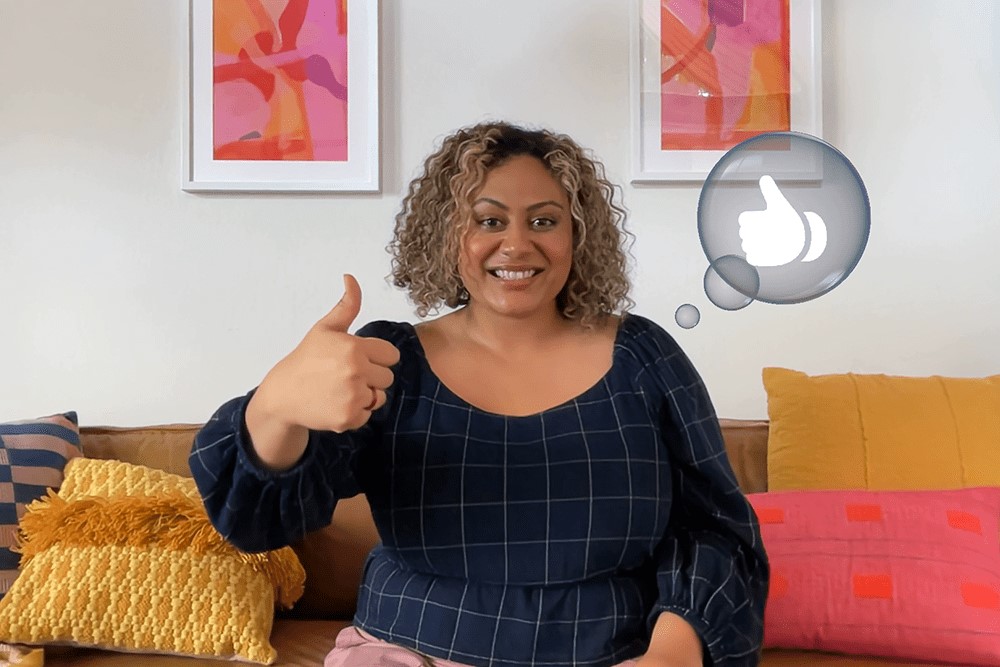
آتش بازی
دو انگشت شست را همزمان به سمت بالا نگه دارید. صفحه نمایش شما کمی تیره تر می شود تا آتش بازی ظاهر شود.

شست پایین
یک انگشت شست را پایین نگه دارید. جلوه 3 بعدی آن لایک رو خواهید دید.
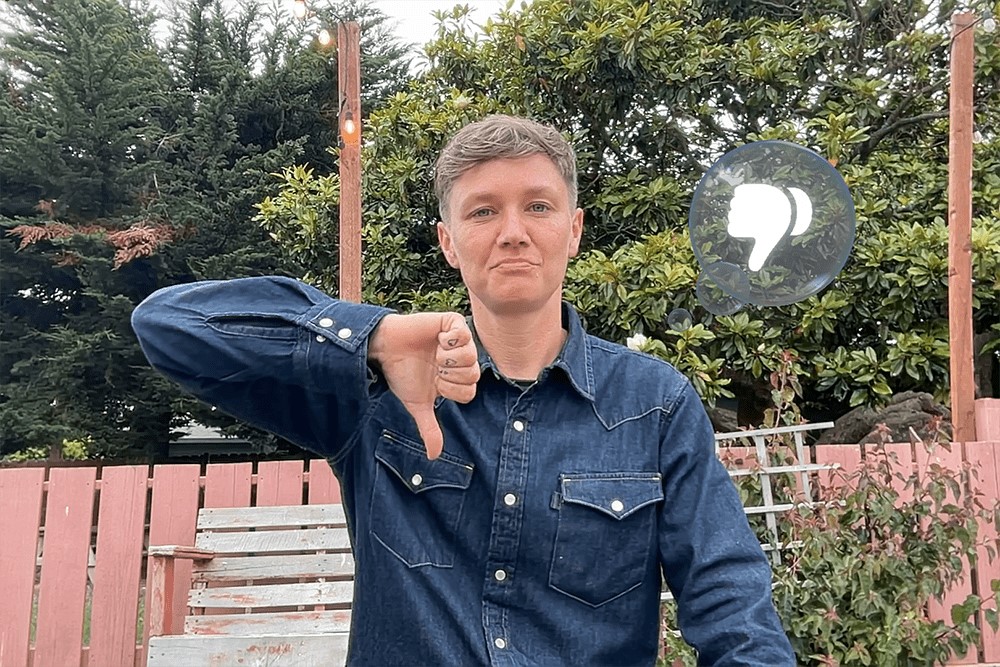
باران ناامیدی
اگر از موضوعی ناامید شدید یا می خواهید ابراز خشم و ناراحتی داشته باشید برعکس حرکت آتش بازی دو شست خود را به سمت پایین نکه دارید.

بادکنک رنگی
با یک دست ژست پیروزی یا صلح بگیرید. بادکنک های رنگی رو در اطراف شما شناور می شوند.

کاغذ رنگی
برای استفاده از قابلیت شادی و کاغذ رنگی جشن دو علامت پیروزی (علامت صلح) بسازید.
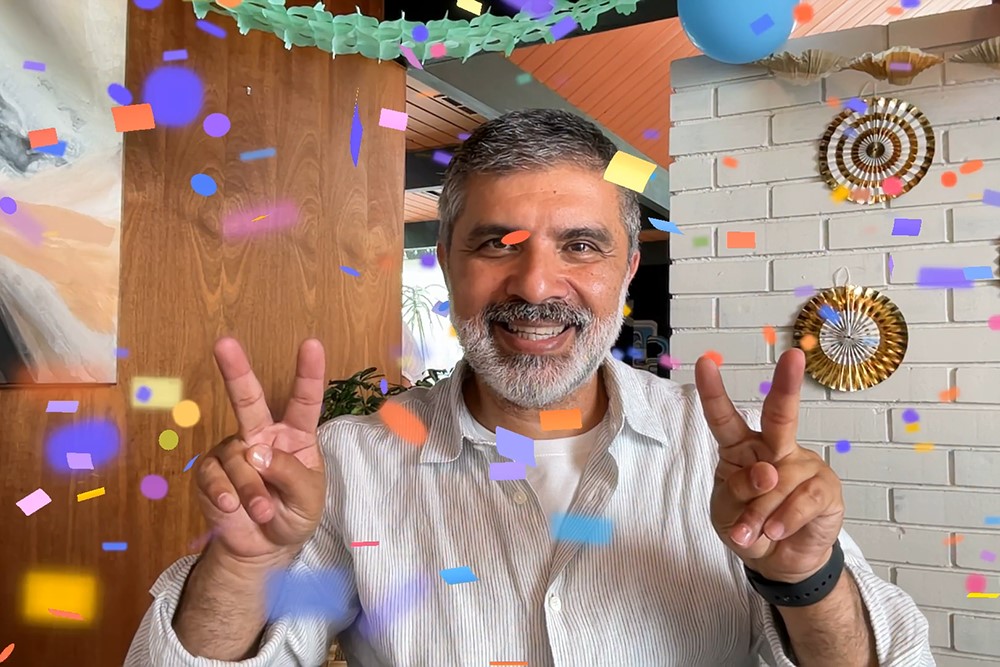
نحوه غیر فعال کردن Reactions در تماس ویدئویی فیس تایم
البته افرادی ترجیح می دن از این قابلیت استفاده نکنند تا به صورت تصادفی موردی در جلسات درج نشه که می تونند این قابلیت رو به سادگی غیر فعال کنند و نگرانی در این خصوص وجود نداره.
برای غیرفعال کردن واکنشها در iPhone یا iPad، ابتدا باید در تماس ویدیویی باشید. سپس روی Effects ضربه بزنید و Reactions را از حالت انتخاب خارج کنید.
راه حل برای واکنش های فیس تایم که در آیفون کار نمی کنند؟
اگر قابلیت واکنش فیس تایم برای شما کار نمی کنه روش های زیر رو برای حل مشکل امتحان کنید.
به روز رسانی نرم افزار
توجه داشته باشید که قابلیت فیس تایم فقط روی آیفونها و آیپدهایی که iOS 17 و iPadOS 17+ قابل استفاده است در نتیجه اگر ورژن پایین تر ios روی دستگاه خودتون دارید با رفتن Settings > General > Software Update نسخه iOS رو ارتقاء بدید
دستگاه را مجددا راه اندازی کنید
اگر مطمئن هستید که دستگاه آیفون شما از واکنش های فیس تایم پشتیبانی می کنه با راه اندازی مجدد آیفون یا آی پد، ممکن مشکل شما حل بشه.
از دوربین جلو استفاده کنید
برای استفاده از واکنش های face time از دوربین سلفی استفاده کنید.
دوربین جلو را تمیز کنید
دوربین جلوی دستگاه خود رو تمیز کنید و مجدد ژستهای FaceTime رو امتحان کنید.
Reaction را در Control Center فعال کنید
ممکن است به طور تصادفی این قابلیت رو خاموش کرده باشید. برای چک کرن این موضوع مسیر زیر رو امتحان کنید.
تماس FaceTime را شروع کنید Control Center را در آیفون خود باز کنید. روی Video Effects و سپس Reactions ضربه بزنید.

سخن آخر
تو این مقاله نحوه استفاده از حرکات دست برای ایجاد واکنش در تماس های ویدیویی FaceTimeو بررسی کردیم. اگز از کاربرای کمپانی ایفون هستید ممکن قابلیت جدید فیس تایم نظرتو جلب کرده باشه و بخوای ازش استفاده کنی . تو این مقاله هرچی که لازم ازش بدونی رو بررسی کردیم. اگر سوال یا مشکلی داشتی کافی با همکارای ما در مجموعه رایانه کمک تماس بگیری.
راه های تماس با ما شماره هوشمند9099071540 که از طریق تلفن های ثابت و همچنین شماره اعتباری0217129 از طریق موبایل یا تلفن ثابت با ما در ارتباط باشید